철저한 앱 검토와 함께 Apowersoft Watermark Remover를 사용하는 방법
우리가 온라인으로 다운로드하는 대부분의 비디오에는 워터마크가 있습니다. 이 방법을 통해 제작자는 누구나 자신의 비디오를 상업적 목적으로 사용하지 못하도록 할 수 있습니다. 타인의 영상물을 이용하는 행위는 불법으로 간주되어 영상에 워터마크를 첨부합니다. 개인적으로 사용하는 경우 워터마크가 제거될 수 있습니다.
이것은 워터마크 제거 도구가 필요한 곳입니다. 비디오에 가장 유용한 워터마크 제거 도구 중 하나는 Apowersoft 워터마크 리무버. 여기에서 이 도구를 철저히 검토하고 사용 방법을 보여 드리겠습니다. 또한 즉시 사용할 수 있는 훌륭한 대안을 발견하게 될 것입니다.
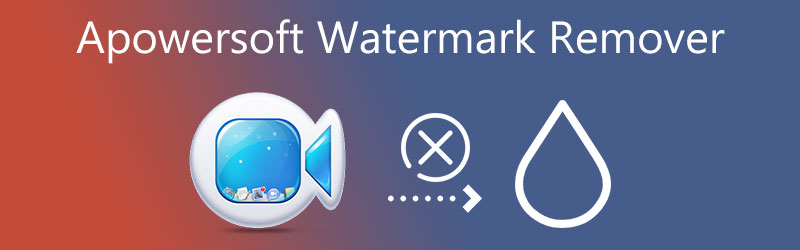

부품 1. Apowersoft 워터마크 리무버 검토
Apowersoft Watermark Remover는 비디오 및 사진에서 로고, 텍스트 또는 그림 워터마크를 제거하는 데 도움이 되는 데스크탑 소프트웨어입니다. 또한 일괄 워터마크 제거를 용이하게 하여 여러 사진/비디오에서 원치 않는 개체를 한 번에 제거할 수 있습니다. 그 외에도 정확하고 만족스러운 워터마크 제거를 위해 AI 기술이 적용되었습니다.
주요 특징들:
◆ 사진과 동영상을 모두 지원합니다.
◆ 텍스트/사진 워터마크 또는 원하지 않는 개체를 제거합니다.
◆ 배치 파일 처리를 용이하게 합니다.
◆ 정확한 워터마크 제거를 위한 다양한 선택 도구를 제공합니다.
◆ 처리된 파일의 출력 품질은 원본과 동일합니다.
장점 :
- 비디오 및 사진에서 워터마크를 추가 및 제거할 수 있습니다.
- 동영상/사진의 특정 부분에서 원하지 않는 개체를 제거할 수 있습니다.
- 워터마크를 추가하고 사용자 정의하십시오.
단점 :
- Mac은 지원하지 않습니다.
- 인터페이스는 때때로 응답하지 않을 수 있습니다.

2부. Apowersoft 워터마크 리무버 사용 방법
Apowersoft가 이 도구를 사용하여 워터마크를 제거하는 방법을 알아보려면 아래 단계를 참조하십시오.
1단계. 프로그램 다운로드 및 설치
먼저 프로그램의 공식 다운로드 페이지를 방문하여 설치 프로그램을 받으십시오. 그런 다음 다운로드가 완료되면 설치를 진행합니다. 나중에 컴퓨터에서 실행하십시오. 그건 그렇고, Apowersoft Online Watermark Remover를 사용하면 프로그램을 설치하지 않고도 비디오나 사진에서 워터마크를 제거할 수 있습니다.
2단계. 비디오 워터마크 제거 옵션에 액세스
선택하여 비디오의 워터마크를 제거할 수 있습니다. 비디오에서 워터마크 제거 기본 인터페이스의 옵션.
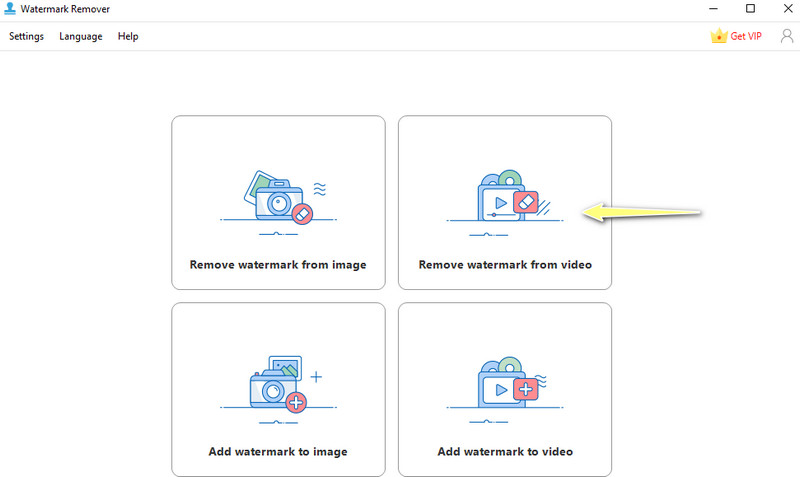
3단계. 동영상 업로드
그런 다음 을 더한 아이콘을 클릭하고 대상 비디오를 선택합니다. 또한 비디오를 앱의 인터페이스로 직접 드래그하여 가져올 수 있습니다.
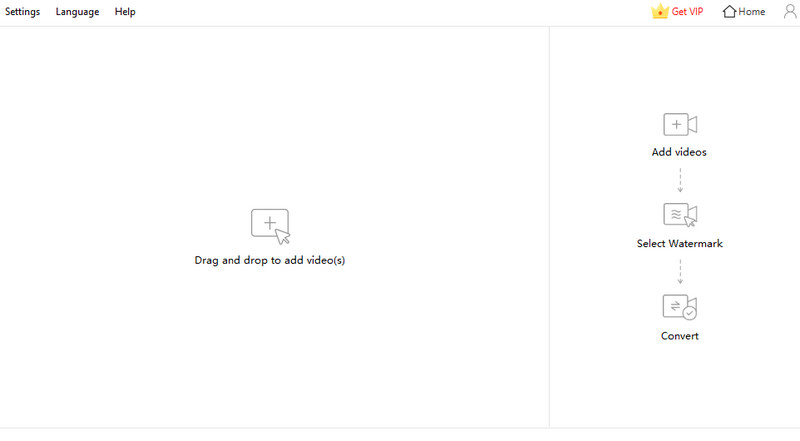
4단계. 워터마크 제거 및 편집 영상 저장
이제 앱에서 제공하는 선택 도구를 사용하여 비디오에서 워터마크를 강조 표시합니다. 워터마크로 해당 부분을 충분히 가려주세요. 그런 다음 변하게 하다 버튼을 눌러 프로세스를 시작합니다. 알림 상자가 나타나면 완료되었음을 알 수 있습니다. 을 치다 폴더 열기 비디오의 최종 버전을 미리 보기 직전입니다.
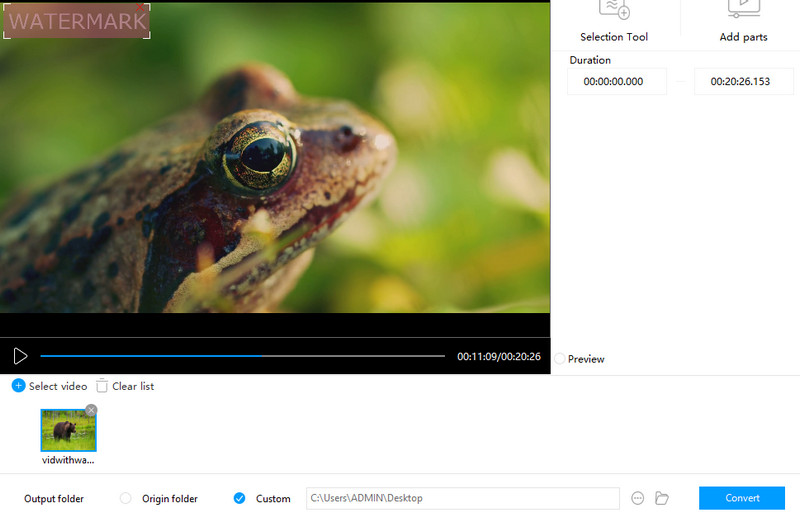
부품 3. 최고의 Apowersoft 워터마크 제거제 대안
비디오의 워터마크를 제거하는 데 도움이 될 수 있는 다른 프로그램을 갖는 것도 도움이 됩니다. 한 가지 권장되는 도구는 Vidmore 비디오 컨버터. 비디오의 텍스트, 로고, 워터마크 및 개체를 지울 수 있는 탁월한 Apowersoft Watermark Remover 비디오 대안입니다.
또한 하나의 비디오에서 여러 워터마크를 선택할 수 있습니다. 따라서 비디오에서 원하지 않는 모든 개체를 제거할 수 있습니다. 그 외에도 프로그램을 사용하여 비디오를 자르고 편집할 수도 있습니다. 즉, 워터마크가 비디오 모서리에 배치되면 앱의 자르기 도구를 사용할 수 있습니다. 또한 워터마크를 원하는 이미지로 교체할 수 있습니다.
주요 특징:
◆ 동영상의 워터마크를 흔적 없이 지웁니다.
◆ 거의 모든 비디오 형식을 지원합니다.
◆ 도구 상자에서 자르기 및 편집과 같은 추가 기능을 사용할 수 있습니다.
◆ Windows 및 Mac 사용자가 사용할 수 있습니다.
◆ 탐색이 쉽고 응답성이 뛰어난 사용자 인터페이스.
◆ 비디오 처리의 빠른 절차.
장점 :
- 비디오에 여러 워터마크를 추가하고 선택합니다.
- 비디오를 잘라내어 워터마크를 제거하거나 개체 또는 이미지로 바꿉니다.
- 파일의 원본 품질을 유지합니다.
단점 :
- 제거된 워터마크 영역에 최소한의 잔류물을 남깁니다.
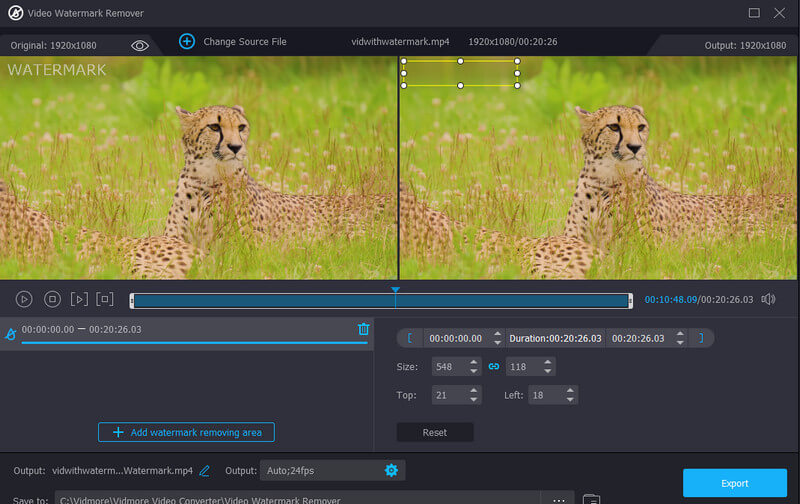
Mac 및 Windows용 Apowersoft Watermark Remover 대신 이 대안을 사용하기 위해 따를 수 있는 단계는 다음과 같습니다.
1단계. 앱 설치 및 실행
먼저 다음을 클릭하여 프로그램을 가져옵니다. 무료 다운로드 컴퓨터 OS와 관련된 버튼. 그런 다음 설치하고 실행하여 사용을 시작합니다. 나중에 프로그램에 익숙해지십시오.
2단계. 비디오 워터마크 제거 프로그램 실행
도구를 연 후 다음으로 이동하십시오. 공구 상자 탭을 클릭하고 비디오 워터마크 제거 실행하는 옵션입니다. 다음으로 을 더한 편집하려는 비디오를 추가하려면 서명 아이콘을 클릭하세요. 컴퓨터의 폴더가 열립니다. 그런 다음 비디오 클립을 찾아 두 번 클릭합니다.
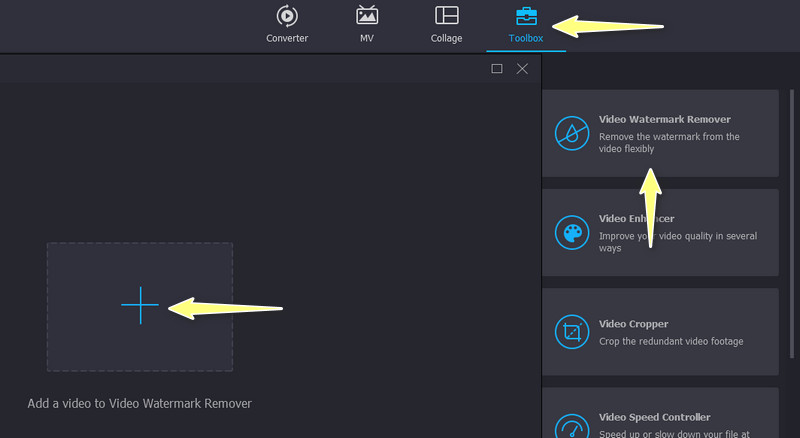
3단계. 비디오 워터마크 제거
클릭 워터마크 제거 영역 추가 편집 패널에서 버튼을 누르면 선택 상자가 나타납니다. 이제 워터마크가 배치된 영역에 상자를 놓습니다. 그런 다음 전체 워터마크를 덮도록 비디오 크기를 조정합니다.
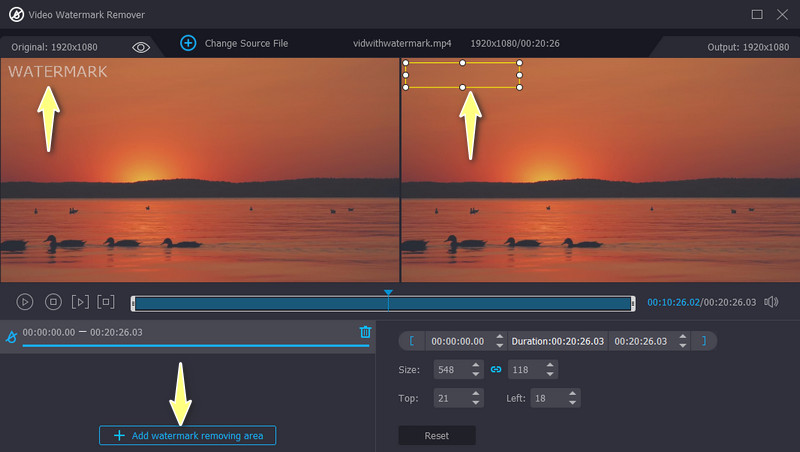
4단계. 출력 수정 및 저장
비디오 결과가 만족스러우면 다음으로 이동하여 비디오 및 오디오 설정을 편집할 수 있습니다. 산출 인터페이스 하단에 있는 옵션입니다. 요구 사항에 따라 설정을 수정하고 확인 일단 완료. 마지막으로 체크 수출 버튼을 눌러 편집한 영상을 저장합니다.
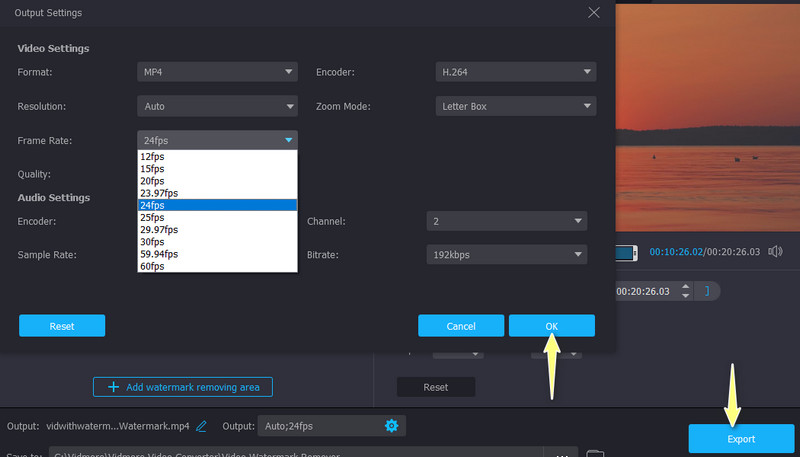
4부. 비교 차트
다음은 워터마크 제거를 위해 경쟁하는 두 프로그램을 비교하고 대조하는 데 도움이 되는 참조할 수 있는 비교 차트입니다.
- 도구
- Apowersoft 워터마크 리무버
- Vidmore 비디오 컨버터
| 사용자 친화적 인 인터페이스 | 온라인 워터마크 리무버 | 다국어 플랫폼 | 적합성 | 여러 워터마크 선택 |
| 지원 | 지원되지 않음 | Windows 만 | 지원 | |
| 지원 | 지원 | Windows 및 Mac | 지원 |
5부. Apowersoft Watermark Remover에 대한 FAQ
Apowersoft 워터마크 리무버는 무료인가요?
전체는 아니고. 시간 제한 없이 무료 평가판을 제공합니다. 그러나 여러 워터마크를 선택하는 것과 같은 특정 제한 사항이 있습니다. 소수의 워터마크만 제거하는 경우 도구로 충분합니다.
Apowersoft Watermark Remover를 사용하여 TikTok 워터마크를 제거할 수 있습니까?
네. 모든 워터마크에서 작동합니다. 로고, 텍스트 또는 개체입니다. 실제로 Shutterstock, Canva 및 기타 워터마크에 사용할 수 있습니다.
워터마크를 흐리게 하지 않고 어떻게 제거할 수 있습니까?
Adobe After Effects의 Cloak과 같은 고급 도구가 필요할 수 있습니다. 그러나 사용할 수 있는 한 가지 해결 방법은 워터마크를 이미지나 개체로 바꾸는 것입니다.
결론
그것이 철저한 Apowersoft 워터마크 리무버 검토. 사진과 동영상의 워터마크를 지울 수 있기 때문에 훌륭한 도구입니다. 또한 사진 및 비디오에 워터마크를 레이어링하는 데 사용할 수 있습니다. 또한 사용자의 편의를 위해 워터마크 선택 도구를 제공합니다. Apowersoft Watermark Remover를 훌륭하게 대체하려면 Vidmore Video Converter를 사용해야 합니다. 이 도구는 자르기 및 워터마크에 대한 개체 교체 추가와 같은 더 많은 편집 기능을 제공합니다.


